Foxmail如何添加账号?Foxmail添加账号的方法步骤
更新日期:2023-09-23 22:21:50
来源:系统之家
手机扫码继续观看

Foxmail如何添加账号?最近有小伙伴在问Foxmail中要怎样才能添加账号,今天小编就给大家带来Foxmail添加账号的具体方法步骤,让我们一起来看看吧。
方法/步骤
1、我们需要先在电脑上打开Foxmail,可以看见右上角有个类似三条横线选项,点击显示,在选项中会有一个账号管理,点击账号管理,如图所示
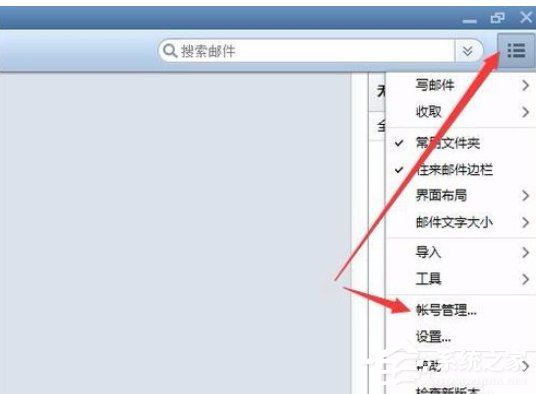
2、然后我们点击进去后会看见右下角有个新建账号,点击新建即可
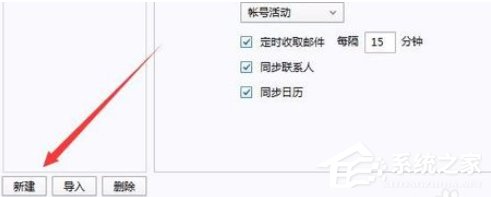
3、接着我们点击进去后输入用户名密码即可
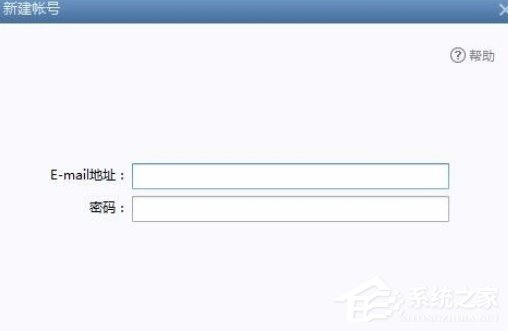
4、若是自有企业邮箱需要注意设置pop和smtp,如图
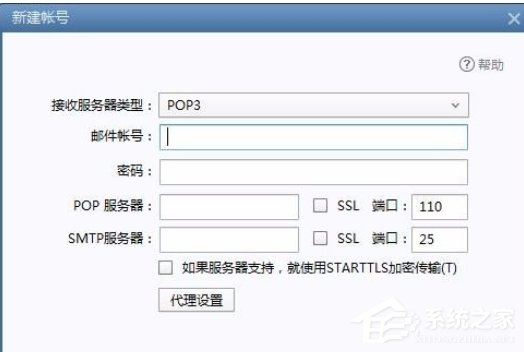
以上就是Foxmail添加账号的方法步骤啦,大家都学会了吗?还想了解更多的软件教程请关注系统之家。
该文章是否有帮助到您?
常见问题
- monterey12.1正式版无法检测更新详情0次
- zui13更新计划详细介绍0次
- 优麒麟u盘安装详细教程0次
- 优麒麟和银河麒麟区别详细介绍0次
- monterey屏幕镜像使用教程0次
- monterey关闭sip教程0次
- 优麒麟操作系统详细评测0次
- monterey支持多设备互动吗详情0次
- 优麒麟中文设置教程0次
- monterey和bigsur区别详细介绍0次
系统下载排行
周
月
其他人正在下载
更多
安卓下载
更多
手机上观看
![]() 扫码手机上观看
扫码手机上观看
下一个:
U盘重装视频












